HL-L5100DN
常見問題&故障排除 |
將普通紙、信箋紙、彩色紙、薄紙、再生紙和銅版紙放入多功能進紙匣並使用其進行列印
當您將不同尺寸和類型的紙張放入紙匣時,必須同時變更機器中或電腦上的紙張尺寸和紙張類型設定。
- 扳起托紙支撐板,以免紙張從列頁面朝下出紙匣滑落。
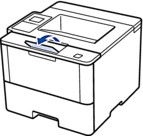
- 打開並輕輕放低 MP 紙匣。
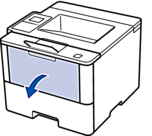
- 拉出多功能進紙匣支撐板 (1) 並展開出紙托盤 (2)。

- 滑動多功能進紙匣的紙張調整器,以符合所用紙張的寬度。如果右側的紙張調整器配有拉桿,按此拉桿並滑動紙張調整器。
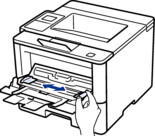
- 將紙張列印面朝上放入多功能進紙匣。使用信箋紙或預印紙張時,以插圖所示的正確方向放入紙張。
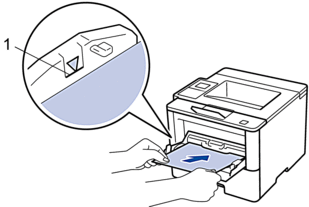
 確定紙張高度低於紙匣中的最大容量記號 (1)。
確定紙張高度低於紙匣中的最大容量記號 (1)。信箋紙和預印紙張的紙張方向
對於單面列印

- 列印面朝上
- 頂端先進入
對於自動雙面列印 (長邊裝訂)
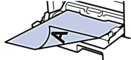
- 列印面朝下
- 底端先進入

使用信箋紙或預印紙張進行雙面列印時,完成以下步驟變更機器設定:
(HL-L5000D/HL-L5100DN/HL-L5200DW/HL-L6200DW)
按。
(HL-L6400DW)
按。
- 將列印工作發送到機器。
 從電腦發送列印工作前,請在列印對話方塊變更列印喜好設定。
從電腦發送列印工作前,請在列印對話方塊變更列印喜好設定。
內容意見回饋
請於下方回饋您的意見以幫助我們提升服務的品質
